
Képernyőkímélők műszakilag elavult A Windows 11 ezekben a napokban, de még mindig szükség van, hogy zár a számítógép automatikusan egy bizonyos ideig. Ők is egy jó módja annak, hogy személyre számítógépre, de a Windows 11 irha őket alapértelmezés szerint. Itt van, hogy meg egyet.
Először kattintson a Start gombra a tálcán és típus „képernyővédő”. A „Best Match” alatti eredményt, kattintson a „Change Screen Saver”.
(Azt is talál egy linket a képernyővédő beállításai ablakban a Beállítások alkalmazás testreszabás & gt; Lock Screen & gt; Screen Saver).

A „Screen Saver Beállítások” ablak nyílik meg. A legördülő menü alatti „Screen Saver” ki egy képernyővédő a listából. Az alapértelmezett választás a Windows 11 menni egészen vissza Windows Vista , Így nem lettek frissítve jelentősen egy darabig. Íme, amit mindegyik:
- 3D Szöveg: Szöveg választott teszi a 3D-s és mozgatni a képernyőn.
- Üres: Egy üres, fekete képernyő.
- Bubbles: Színes buborékok lepattan a határok a képernyőn.
- Megtéveszt: Szög és ívelt színes vonalak ugrál a képernyő körül.
- Képek: Itt található egy diavetítést a képernyőn.
- Szalag: Tarka szalagok örvény körül a képernyőn.

Miután kiválasztotta, akkor módosíthatja a képernyővédő beállításait, kattintson a „Beállítások” gombra. Azt is lássa, mi fog kinézni, ha aktiválva én kattintson a „Preview”.
Ezután a doboz mellett „Wait” beállítani a képernyővédő késleltetése percben. Ha a PC-tartózkodás alapjáraton ez ideig, a képernyővédő aktiválja automatikusan. És ha azt szeretné, hogy a számítógép zár (és megjeleníti a bejelentkezési képernyő) amikor a képernyővédő kilép, jelölje melletti „Be folytatása kijelző bejelentkezési képernyőn.”
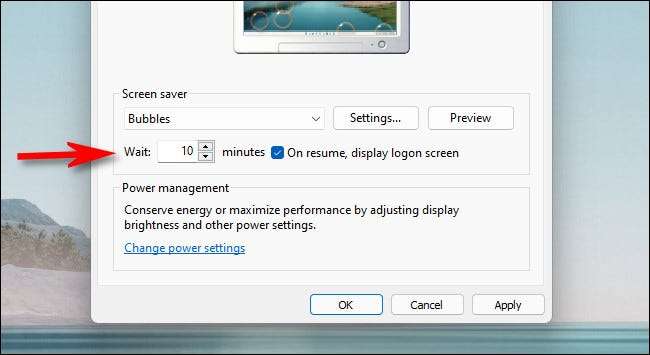
Ezután kattintson az „OK” opciót, majd zárja le a képernyővédő beállításai ablak. A képernyővédő működésbe lép, miután a megadott időpontban, amíg a PC nem kapott billentyűzet vagy egér ez idő alatt. Ha meggondolja magát, akkor újra a „Screen Saver Beállítások” ablakban rákeresel a „képernyővédő” Start a Beállítások alkalmazást, vagy Control Panel. Sok szerencsét!
ÖSSZEFÜGGŐ: Hogyan zárja be a Windows 11 PC-t







